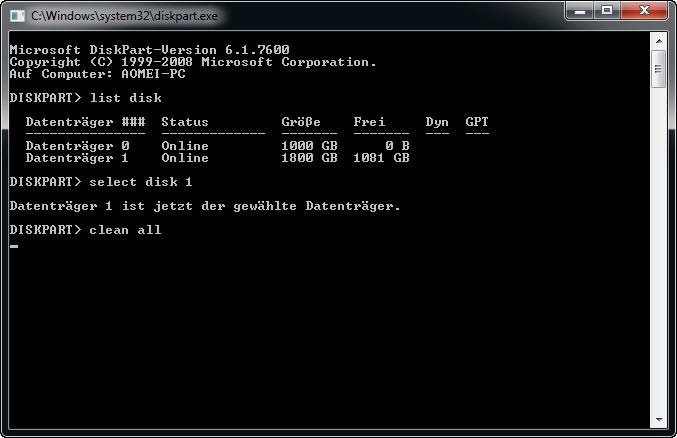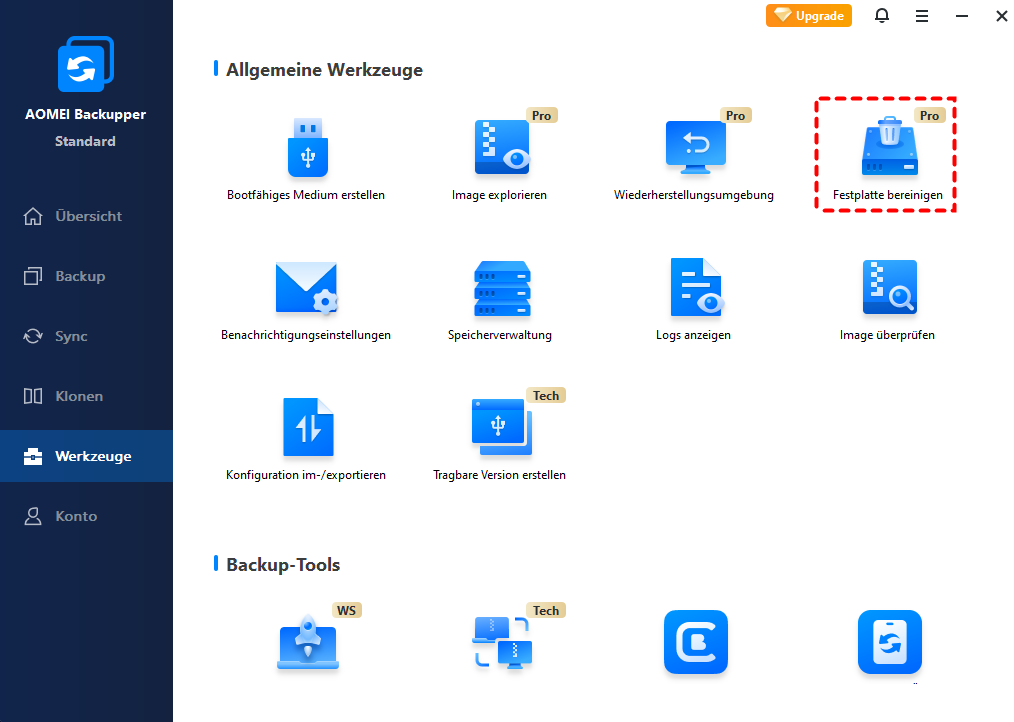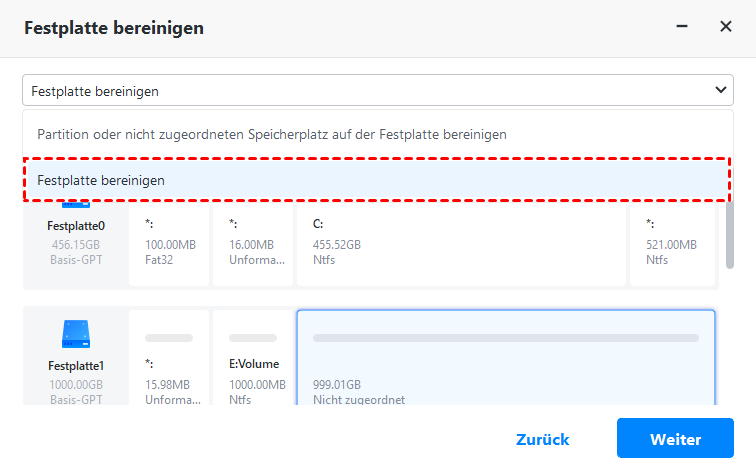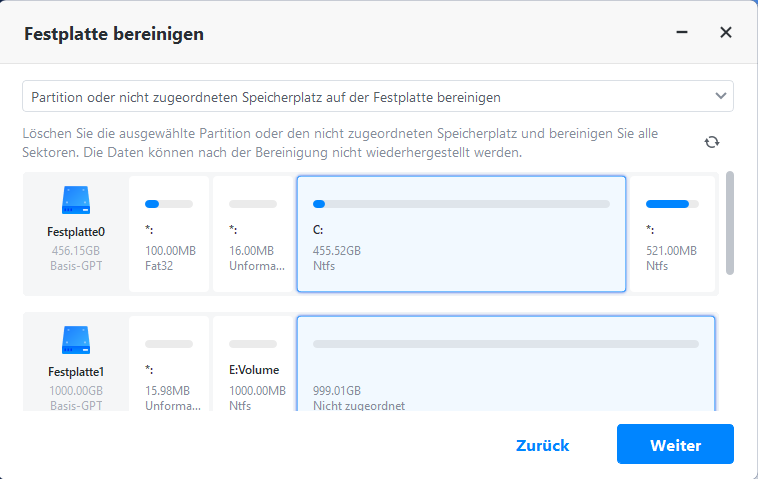Die Seagate externe Festplatte bereinigen in Windows 10/8/7
Bereinigen Sie die Seagate externe Festplatte sicher, um zu verhindern, dass Ihre Daten von anderen kompromittiert oder wiederhergestellt werden. Es gibt zwei Methoden, mit denen Sie die Festplatte vollständig bereinigen können.
Muss die externe Festplatte von Seagate bereinigt werden?
Auf einem tragbaren Gerät wie der externen Festplatte von Seagate sind möglicherweise Ihr Ausweis, Ihre kommerziellen Dokumente, Quittungen, Fotos, Ihr Lebenslauf usw. gespeichert. Sobald Sie sich für den Weiterverkauf oder die Weitergabe entscheiden, wird das Löschen der Datenschutzinformationen zu einem wesentlichen Schritt. Aber sind Ihre Löschmittel wirklich sicher?
Tatsächlich werden die Daten, die Sie über ein Rechtsklick-Menü oder eine Verknüpfung löschen, nur als „gelöscht“ markiert. Jeder, der das Gerät erhält, kann diese Dateien weiterhin mit einer bestimmten Software wiederherstellen. Daher müssen Sie robustere Initiativen ergreifen, um die externe Seagate Festplatte zu löschen.
Wie kann man die externe Seagate-Festplatte mit integrierten Tools bereinigen?
Nach dem Ausschluss der manuellen Löschmethode denken viele Menschen möglicherweise an eine Formatierung - ist dies eine effektive Lösung?
In der Praxis führen die meisten Benutzer ein schnelles Format durch, um den Formatierungsprozess zu beschleunigen. Auf diese Weise gelöschte Daten bleiben jedoch auf der Festplatte, bis sie vollständig überschrieben werden.
Für eine bessere Sicherheit müssen Sie die externe Seagate-Festplatte im Vollmodus neu formatieren, wodurch Nullen und Einsen über die Daten überschrieben werden, d.H. Null auf die Festplatte geschrieben wird. In ähnlicher Weise können Sie den Befehl „Alle bereinigen“ von DiskPart verwenden, um eine Festplatte mit Nullfüllung zu löschen. Dies wird zweifellos die Wiederherstellung der Daten erschweren (aber nicht unmöglich machen).
✍ Hinweis:
Um unerwünschten Datenverlust zu vermeiden, können Sie vor dem Formatieren die externe Festplatte sichern.
☛ Methode: Vollformat:
-
Klicken Sie im Datei-Explorer mit der rechten Maustaste auf ein Laufwerk und wählen Sie „Format“
-
Wählen Sie ein Dateisystem und deaktivieren Sie das „Schnellformat“
-
Klicken Sie auf „Starten“, um fortzufahren.
* Ein vollständiges Format dauert je nach Laufwerksgröße länger.
* Auf diese Weise können Sie eine externe Festplatte bereinigen, jedoch kein Systemlaufwerk.
☛ Methode: DiskPart:
-
Suchen Sie nach „Eingabeaufforderung“ und führen Sie sie als Administrator aus
-
Geben Sie „diskpart“ ein und drücken Sie die Eingabetaste
-
Geben Sie „list disk“ ein und drücken Sie die Eingabetaste
-
Geben Sie „sel disk x“ ein und drücken Sie die Eingabetaste (x bezieht sich auf die Seriennummer der Festplatte).
-
Geben Sie „clean all“ ein, um die externe Seagate-Festplatte zu löschen.
Die beiden Methoden sind möglicherweise für normale Fälle ausreichend. Wenn Sie jedoch vertrauliche Informationen auf der externen Festplatte gespeichert haben, benötigen Sie möglicherweise zuverlässigere Löschmethoden.
Sicherere Möglichkeit, die externe Festplatte von Seagate unter Windows zu bereinigen
Tatsächlich ist in SeaTools eine Funktion namens Seagate Instant Secure Erase (ISE) integriert. Das Laufwerk wird auf die Werkseinstellungen zurückgesetzt und der Verschlüsselungsschlüssel geändert, um die auf der Seagate-Festplatte verbleibenden Daten dauerhaft zu löschen. Es funktioniert jedoch nur unter Windows 8 oder einem früheren Betriebssystem, und der Vorgang ist etwas kompliziert.
Daher möchte ich die Festplatte bereinigen-Funktion von AOMEI Backupper für sicheres Löschen und einfache Bedienung einführen.
»» Zunächst einmal ist AOMEI ein umfassendes Datenschutz-Tool, das unter Windows 10/8.1/8/7/Vista/XP funktioniert. Sie können damit Festplatte/externe Festplatte/USB-Laufwerk unabhängig von der Marke löschen.
»» Die kostenlose Standard Edition enthält umfangreiche Funktionen zum Sichern und Wiederherstellen sowie die Möglichkeit, ausgewählte Partitionen oder die gesamte Festplatte ohne Füllung zu löschen. Es ist eine One-Stop-Lösung, um wichtige Dateien der externen Seagate-Festplatte zu sichern und anschließend zu löschen. Außerdem wird die Festplatte schneller gelöscht als die in Windows integrierte Formatierung.
»» Die Professional Edition enthält insgesamt 4 Optionen zur sicheren Bereinigung der externen Seagate-Festplatte:
► Sektoren mit Null füllen (sicher, schnell)
► Sektoren mit zufälligen Daten füllen (sicher, schnell)
► DoD 52220.22-M (sehr sicher, langsam)
► Gutmann (35 mal, sehr sicher, sehr langsam)
Laden Sie die Standard Edition herunter, um sie auszuprobieren. Sie können jederzeit ein Upgrade durchführen, um alle Wischmethoden zu nutzen.
Wischen Sie die externe Festplatte von Seagate mit einer speziellen Software sicher ab:
Schritt 1. Starten Sie die Software. Sie können zur Registerkarte „Backup“ gehen, um wichtige Daten auf der externen Festplatte zu sichern. Wechseln Sie dann zur Registerkarte „Werkzeug“ und wählen Sie „Festplatten bereinigen“.
Schritt 2. Wählen Sie den Wischtyp. Wählen Sie hier „Festplatten bereinigen“, um die gesamte externe Seagate-Festplatte zu bereinigen, und klicken Sie dann auf „Weiter“.
Schritt 3. Wählen Sie die angeschlossene externe Festplatte aus und klicken Sie auf „Weiter“.
Schritt 4. Wählen Sie die gewünschte Bereinigungstyp. Klicken Sie auf „Starten“, um es auszuführen.
✍ Hinweis:
★ Diese Software unterstützt das Löschen dynamischer Datenträger bei weitem nicht.
★ Wenn Sie weitere Fragen haben, klicken Sie auf die Schaltfläche „Hilfe“ in der unteren linken Ecke, um weitere Informationen zu erhalten.
Zusammenfassung
Möchten Sie die externe Festplatte von Seagate bereinigen, um sie weiterzuverkaufen oder weiterzugeben? Es gibt verschiedene Methoden, die Sie auf Windows-PCs ausprobieren können. Mit Format und DiskPart können Sie beispielsweise Null auf die Festplatte schreiben, wodurch die gelöschten Daten grundsätzlich nicht wiederhergestellt werden können. Aber es ist immer noch nicht der sicherste Weg.
Mit spezieller Software wie AOMEI Backupper können Sie wichtige Dateien und Löschdisketten in einer einzigen Software sichern und drei sicherere Wischmethoden genießen als ohne Füllung. Wenn Sie jemals vertrauliche Informationen auf der externen Festplatte von Seagate gespeichert haben, sollte dies eine bessere Wahl sein, um Ihre Privatsphäre zu gewährleisten.
Darüber hinaus integriert AOMEI Backupper eine leistungsstarke Klonfunktion. Sie können es als Seagate-Software zum Klonen von Festplatten verwenden, um den Austausch von Festplatten oder die Migration des Betriebssystems zu implementieren. Mit der intelligenten Klontechnologie können Sie sogar größere Festplatte auf kleinere Festplatte klonen.